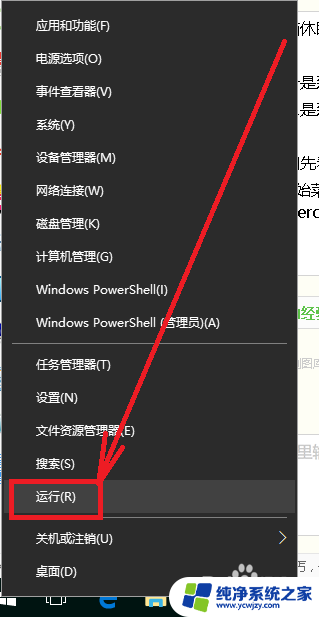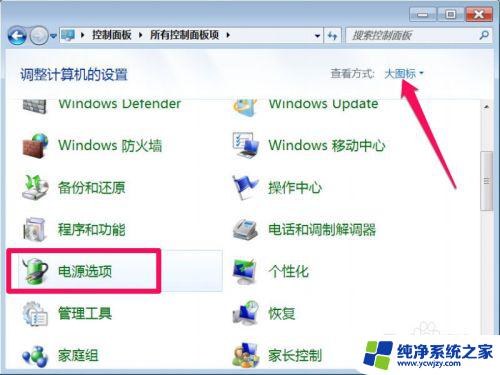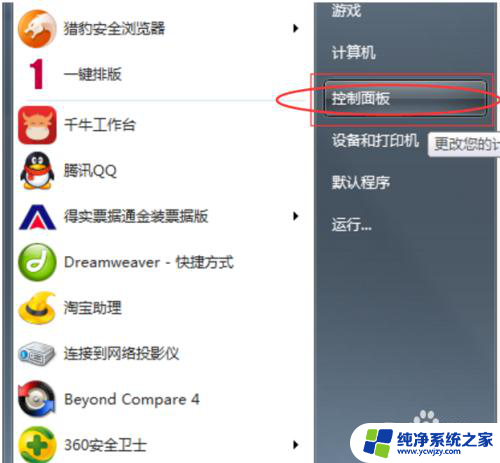电脑键盘坏了并且进入了休眠怎么办 电脑睡眠后键盘失灵怎么办
电脑键盘坏了并且进入了休眠怎么办,电脑键盘是我们日常办公与娱乐不可或缺的工具之一,但有时它也会出现各种问题,比如当电脑进入休眠模式后,有时会出现键盘失灵的情况。这时候我们怎么办呢?为了避免因键盘问题造成电脑使用不便,我们需要学会如何应对这些问题。下面我们就来探讨一下在电脑进入休眠模式后,键盘失灵的解决方法。
方法如下:
1.电脑睡眠之后键盘不能使用,延长睡眠睡觉,但这个并不省电
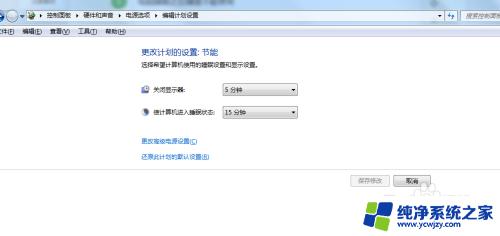
2.重启电脑,虽然现在的有固态硬盘速度快。但也要近一分钟才能完全起来,这还不算上关闭所有软件和重启开起来的时间
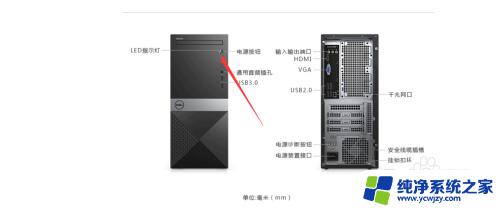
3.其实我们只要重启一下键盘就可以了,拔插SUB一般可以处理。如果不想或者懒得去拔插,我们可以在桌面找到我的电脑

4.右键打开菜单,上面有一个设备管理器点击进入
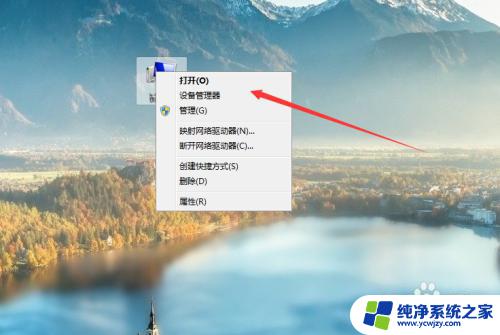
5.在这里我们找到上面的键盘,这个就是我们的键盘设备了
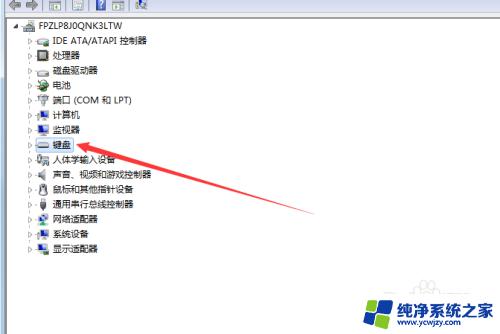
6.右键这个位置,会出现一个菜单,点击第一个扫描检测
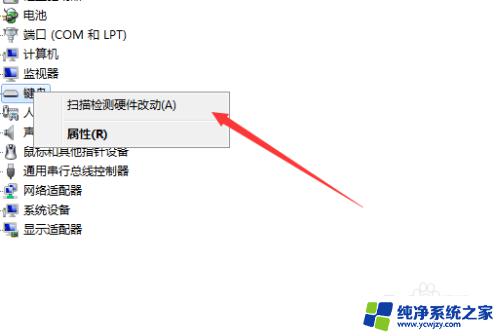
7.然后你看一下你的键盘,第一个灯是不是又亮起来了。打一下字看看吧

以上是如何处理电脑键盘故障并且进入休眠模式的全部步骤,如果你遇到了这种情况,你可以按照以上操作进行解决,步骤简单快速,轻松解决问题。